Amazon usnadňuje ukládání vašich oblíbených fotografií a videí prostřednictvím aplikace Amazon Photos. Konkrétně Amazon Photos aktuálně nabízí neomezené úložiště fotografií v plném rozlišení a 5 GB úložiště pro videa pro členy Prime. Členové, kteří nejsou členy Prime, také získají 5 GB kombinovaného úložiště pro fotografie a videa. Zde je to, co potřebujete vědět, abyste mohli zálohovat a ukládat fotografie pomocí Amazon Photos.
Aktivace zálohování v desktopové aplikaci Amazon Photos
Ať už jste v Amazon Photos nováčkem nebo běžným uživatelem, uložení a zálohování fotek a videí pomocí aplikace trvá jen několik kroků. Zde jsou kroky, které musíte provést, abyste mohli zálohovat a uložit své fotografie pomocí aplikace Amazon Photos prostřednictvím aplikace pro stolní počítače.
1. Otevřete desktopovou aplikaci Amazon Photos a přihlásit se.

2. z Záloha kartu, vyberte Přidat složku zálohovat.

3. Vybrat složku chcete zálohovat.
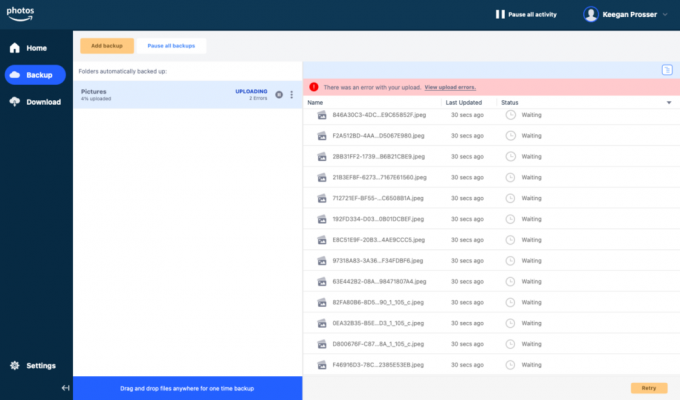
4. Nastavte si svůj preference pro zálohování, jako je opakování, typ souborů atd.
5. Vybrat Uložit.
Jakmile uložíte své obrázky do Amazon Photos, můžete je bezpečně odstranit ze svého zařízení, abyste uvolnili místo.
Stahování fotografií a videí v aplikaci pro Android
Fotografie i videa si také můžete stáhnout pomocí mobilní aplikace Amazon Photos na vašem smartphonu. Zde jsou kroky, které musíte udělat, abyste to udělali.
1. Otevři aplikace Amazon Photos na vašem mobilním zařízení.
2. stiskněte a podržte fotografie, které chcete stáhnout, dokud se nezobrazí značka zaškrtnutí.
3. Klepněte na tři tečky ikona.
4. Vybrat Stažení.
5. Jakmile budou fotografie a videa staženy, budou uloženy Soubory.

Pokud je již fotografie na zařízení, které používáte, možnost Stáhnout se nemusí zobrazit. Za zmínku také stojí, že není možné stahovat celá alba. Pokud si chcete stáhnout a uložit více fotografií v rámci alba, budete muset otevřít album a vybrat všechny obrázky, které chcete stáhnout. Pokud navíc omylem vyberete fotografii, kterou nechcete stáhnout, můžete zrušit výběr zaškrtnuté položky opětovným klepnutím.
Aktivace automatického ukládání v aplikaci Amazon Photos pro Android
Amazon Photos také umožňuje uživatelům ukládat každou pořízenou fotografii nebo každé nahrané video aktivací funkce automatického ukládání v mobilní aplikaci Amazon Photos. Zde jsou kroky, které musíte provést, abyste zapnuli funkci automatického ukládání.
1. Otevři aplikace Amazon Photos.
2. Jděte do svého Profil a vyberte Nastavení fotografií.
3. Přejděte dolů a vyberte Automatické ukládání.
4. V části Automatické ukládání zapněte kategorie, které chcete automaticky ukládat: Fotografie, Videa nebo obojí.

Pokud chcete určit, které typy fotografií se mají automaticky ukládat, přejděte dolů a vyberte Spravovat složky. V části Spravovat složky si můžete vybrat, zda chcete automaticky ukládat snímky obrazovky, fotografie nebo obojí. Můžete si také nastavit předvolby nahrávání, jako jsou: Automatické ukládání přes mobilní data, Automatické ukládání videí pouze přes Wi-Fi atd.

Mobilní aplikace Amazon Photos
Mobilní aplikace Amazon Photos vám umožňuje ukládat a sdílet fotografie a videa v plném rozlišení a může se pochlubit 5 GB kombinovaného úložiště fotografií a videí.
